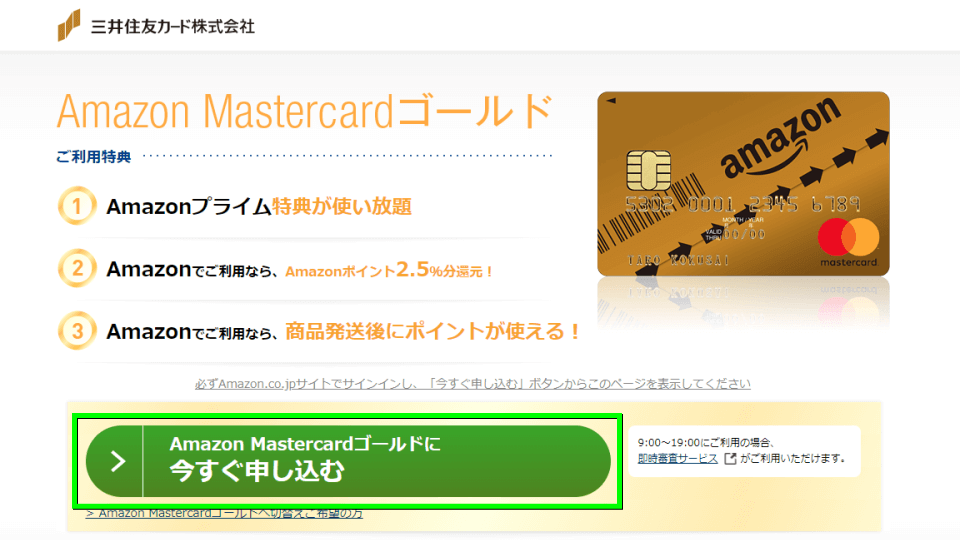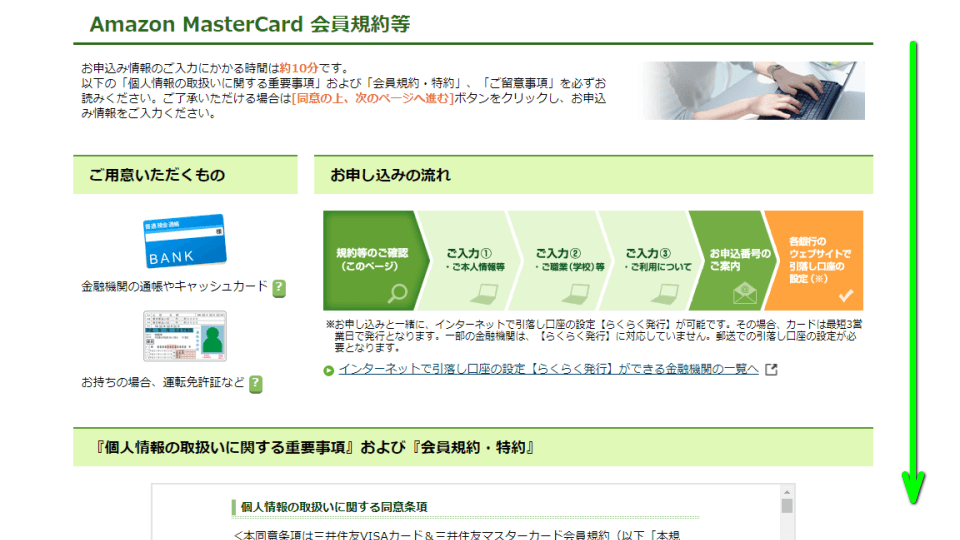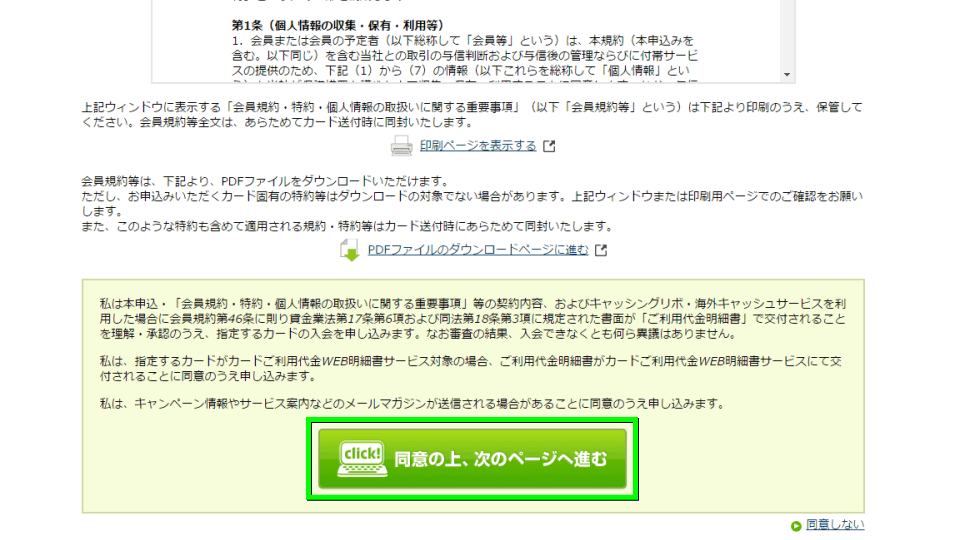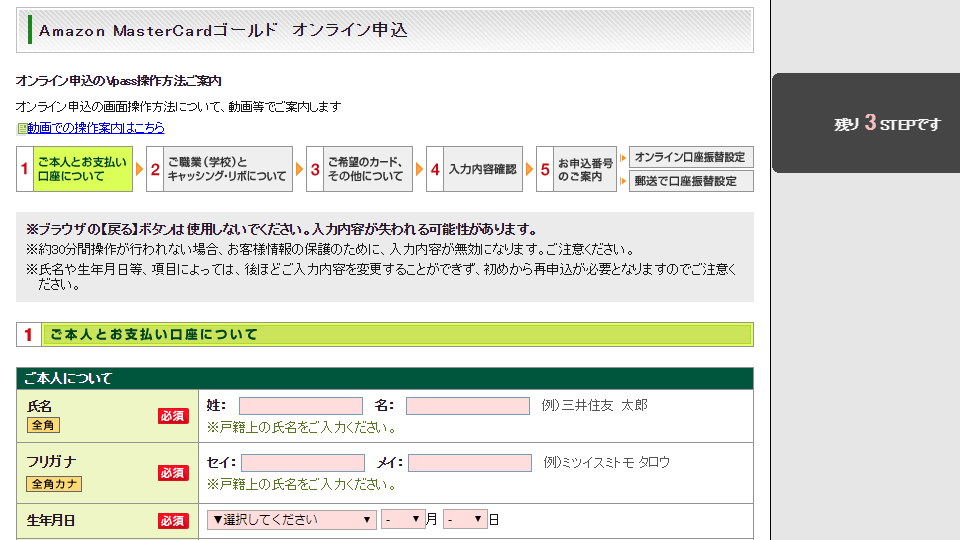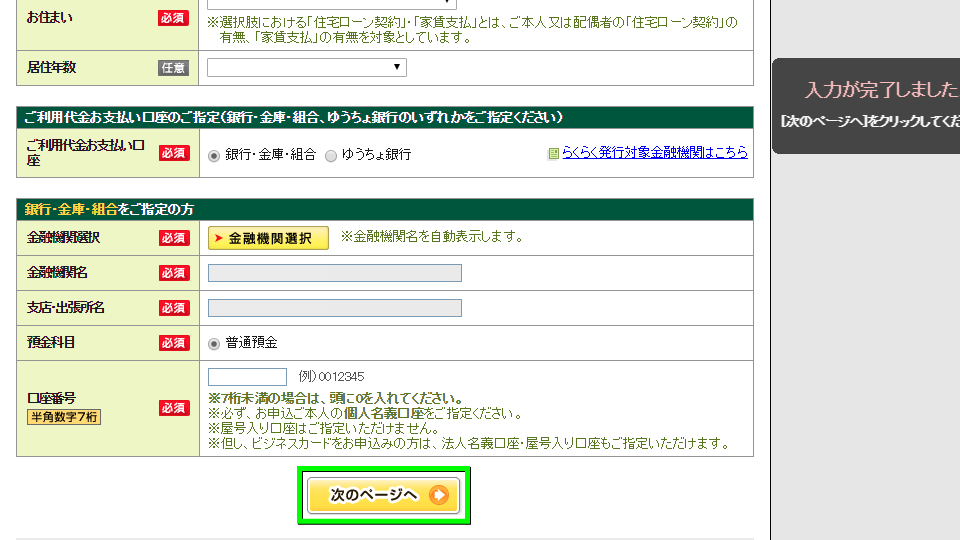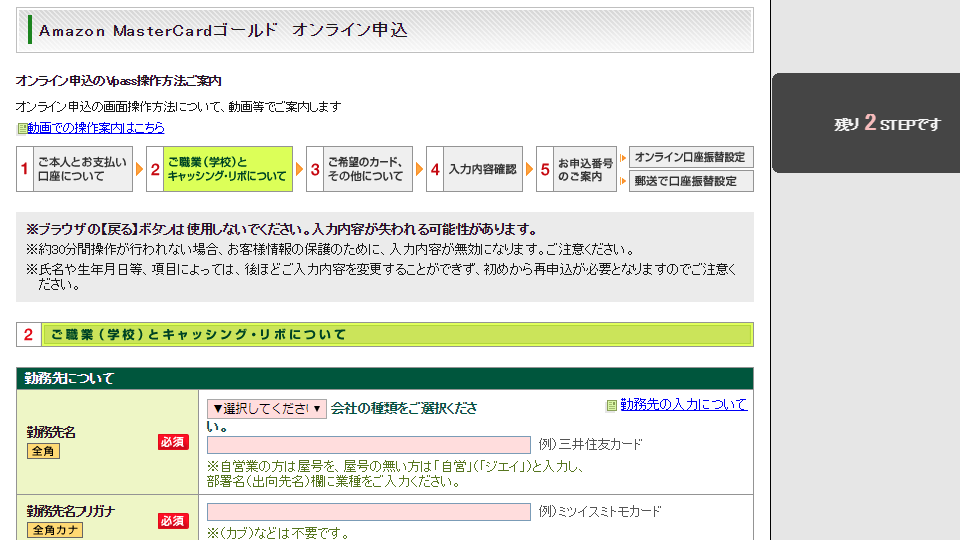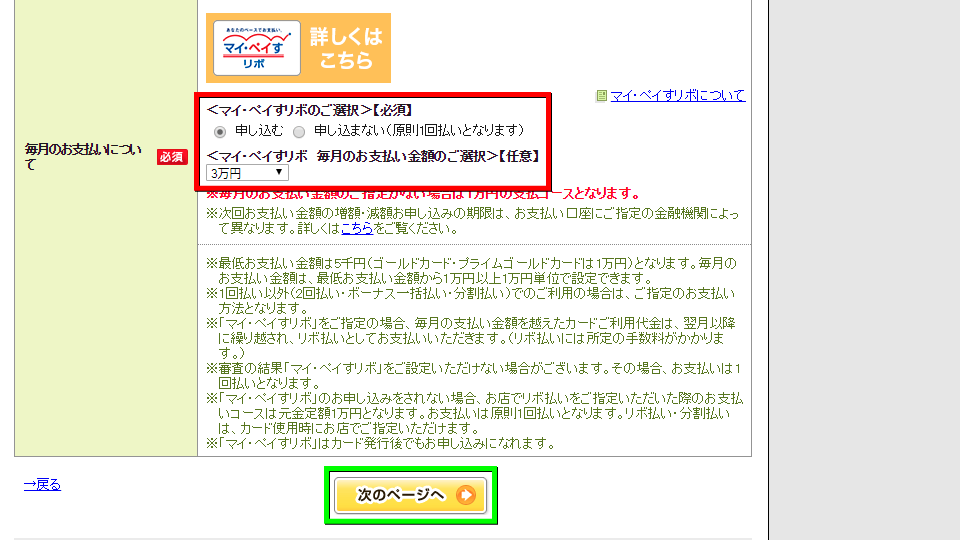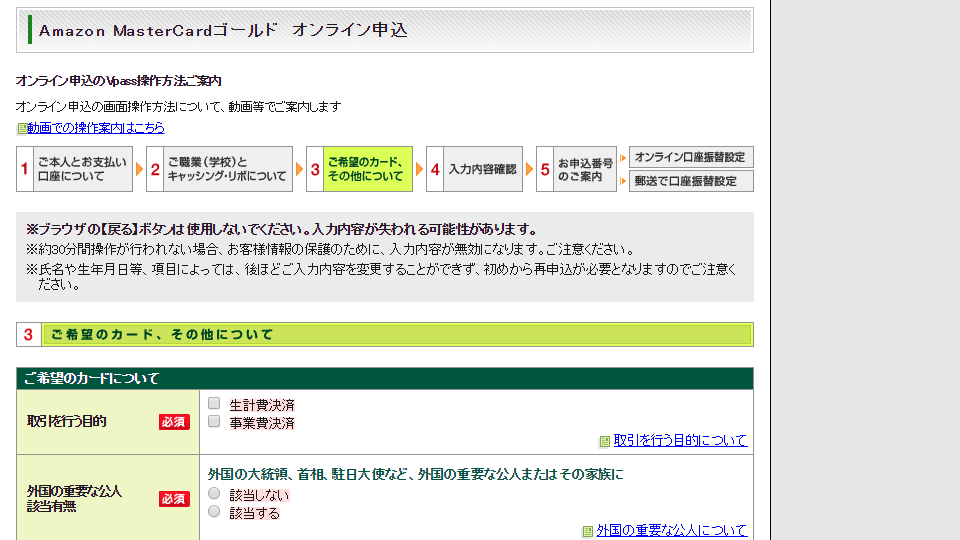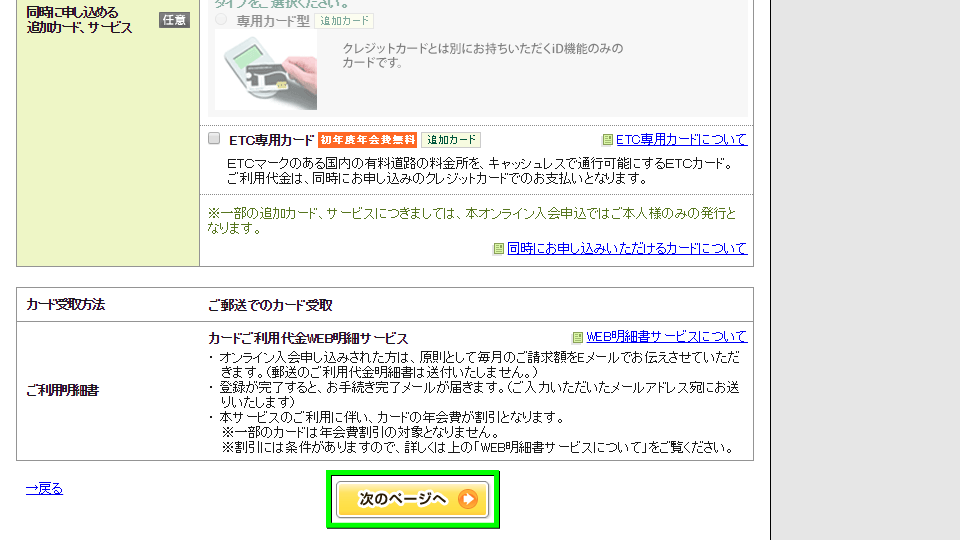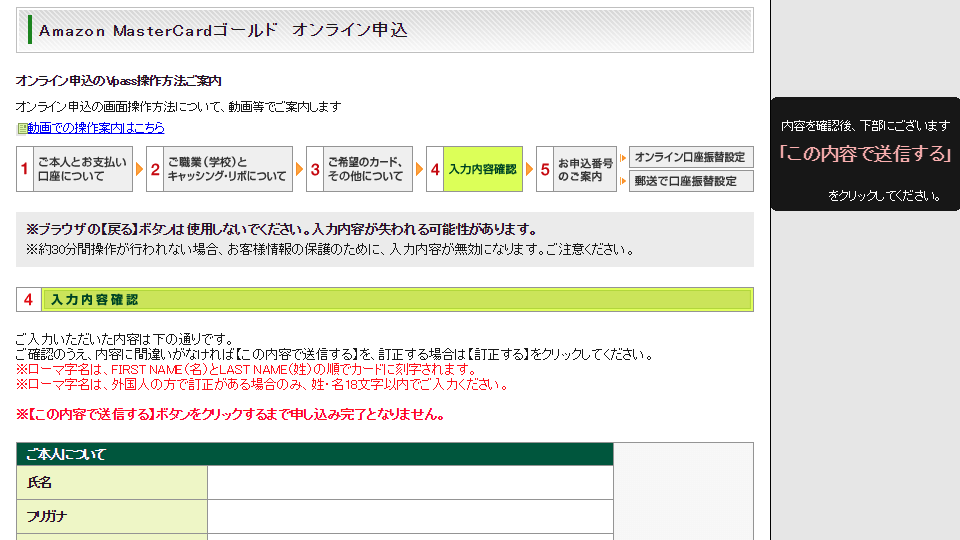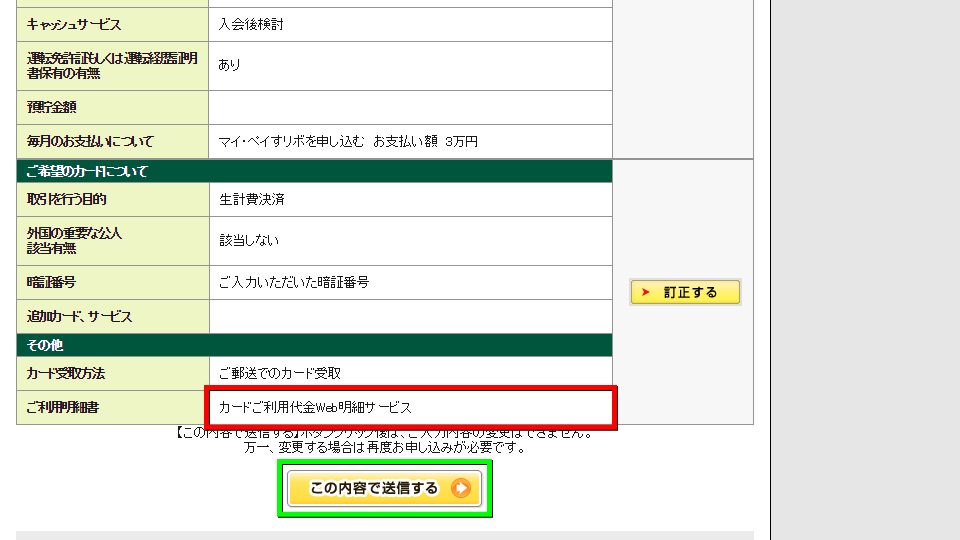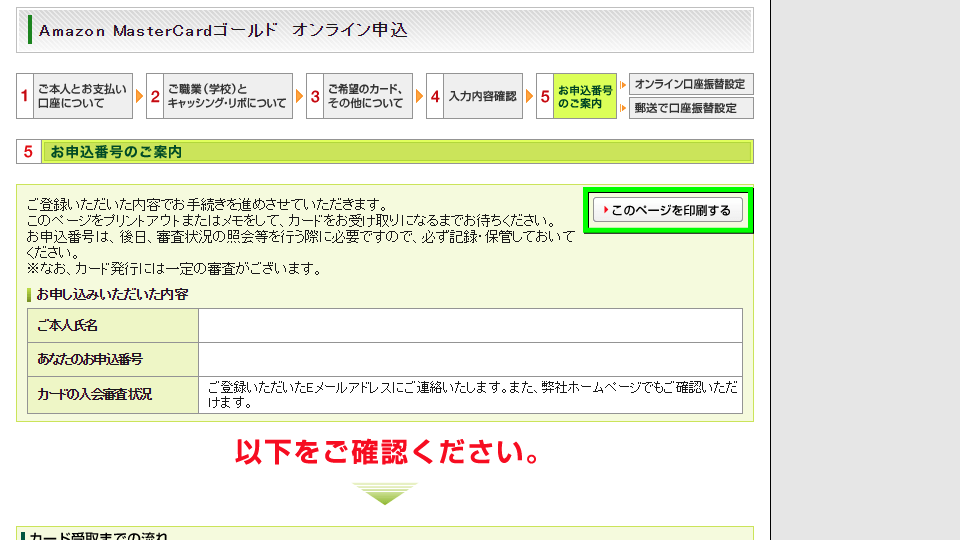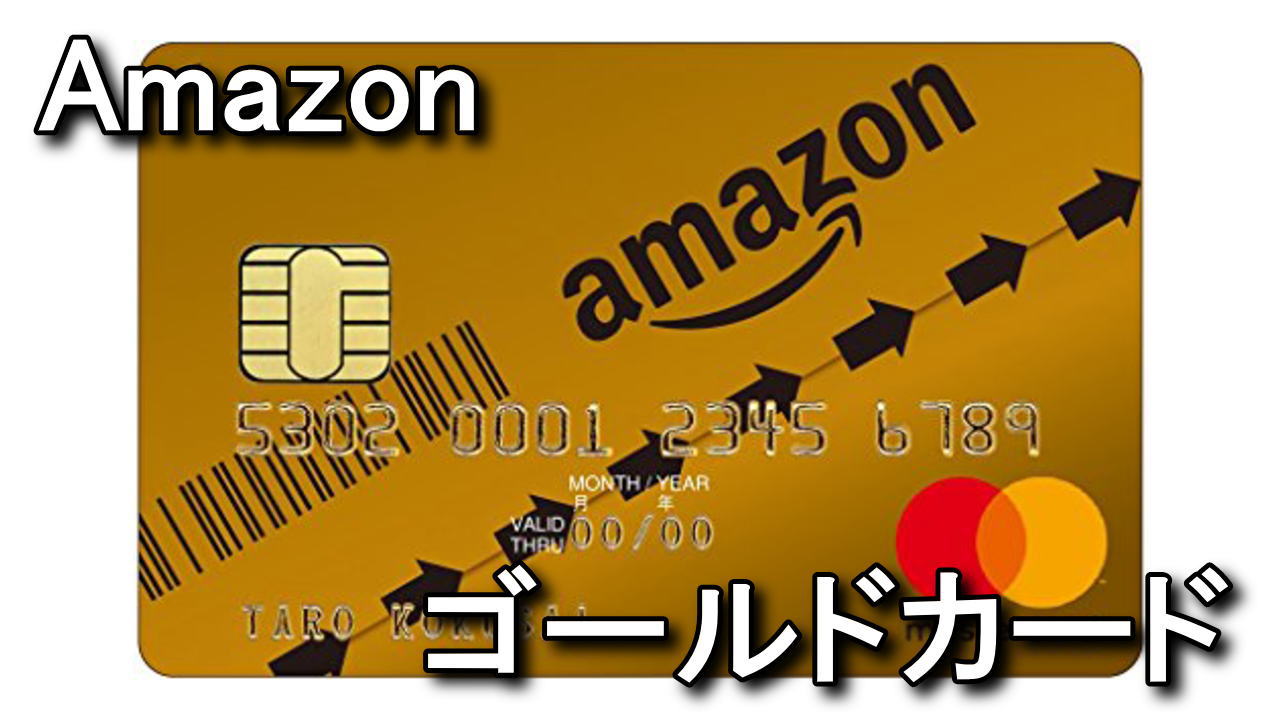
Amazonプライム特典が使い放題になる、保険付きクレジットカードのAmazon Mastercardゴールド。
今回の記事ではこの「Amazon Mastercardゴールド」とクラシックカードの違いや、作成方法を解説します。
注意点
この記事の内容は記事作成時点のものです
今後規約が変更される可能性があるため、最新の規約やレビューなどを必ず確認して下さい
Amazon Mastercardゴールドの利点
Amazon Mastercardゴールドは、Amazon.co.jpの利用頻度が多いなら作って損のないクレジットカードです。
さらに「毎月の支払い」や「利用明細」で条件を満たすと「年会費4,400円」で所持することができます。
Amazon Mastercardゴールドの良さは、この年会費4,400円がプライム会員価格を下回ること。
プライム会員を含む充実したゴールドカードのサービスを受けつつ、プライム会員登録は不要となります。
Amazon Mastercardゴールドの利点
- Amazonプライム特典が付属している(Twitch Prime付き)
- 全国主要空港ラウンジサービスが利用できる
- 海外旅行傷害保険や国内旅行保険が付属している
- ショッピング補償が手厚く、利用枠も大きい
- Amazon.co.jpでの利用で、ポイントが2.5%も貯まる
- 年会費11,000円が、条件次第で「4,400円」になる
クラシックカードとの詳細比較
Amazon.co.jpが扱うクレジットカードには、下位にあたる「Amazon Mastercardクラシック」もあります。
しかしこちらは「Amazon Mastercardゴールド」と違い、保険やポイント付与の部分で劣っています。
| カード内容比較 | ゴールドカード | クラシックカード |
|---|---|---|
| 初年度年会費 | 11,000円 | 無料 |
| 年会費 | 11,000円 | 1,375円 |
| 最低年会費 | 4,400円 ※1 | 無料 ※2 |
| 家族カード | 無料(3枚まで) | |
| ETCカード ※3 | 550円(年間) | |
| 利用締め日 | 月末 | |
| 支払日 | 末日締め26日払い | |
| Amazonプライム | 付属 | 年会費4,900円 |
| 全国主要空港ラウンジサービス | 無料 | × |
| 海外・国内旅行保険 | あり | × |
| その他付帯保険 | ショッピング補償最高300万円 | ショッピング補償最高100万円 |
| 総利用枠 | 50~200万円 | 10~80万円 |
| カード利用枠(カードショッピング) | 50~200万円 | 10~80万円 |
| リボ払い・分割払い利用枠 | 0~200万円 | 0~80万円 |
| キャッシング利用枠 | 0~50万円 | |
| キャッシング利率 | 15.00% | 18.00% |
| Amazon.co.jpでの利用特典 | ポイント2.5% | ポイント最大2% |
| Amazon.co.jp以外での利用特典 | ポイント1% | |
| 国際ブランド | Mastercard | |
| 発行会社 | 三井住友カード株式会社 | |
※1 ⇒ マイ・ペイすリボへの登録と、前年度に1回以上のカード利用で「年会費5,500円割引」
カードご利用代金WEB明細書サービス有効、過去1年間に6回以上の請求で「年会費1,100円割引」
※2 ⇒ 初年度年会費無料。年1回以上のカード利用で「翌年度無料」
※3 ⇒ 初年度年会費無料。2年目以降は前年度に1回以上ETCの利用による請求があれば「翌年度無料」
年会費を最低化する方法
Amazon Mastercardゴールドの年会費を「最低の4,400円にする」には、いくつかの「工夫」が必要です。
重要な点は、まずカード発行時に「マイ・ペイすリボ」を申し込むこと。
そしてカード到着後に「マイ・ペイすリボの金額設定」を変更することです。
とくに後者を怠ると、カードの利用が全て「リボ払い」になる危険性を秘めています。
年会費を最低化する方法
- Amazon Mastercardゴールドに「新規」で申し込む
- 申込みの途中で「マイ・ペイすリボのお支払い金額」を「3万円」で有効にする
(クラシックをすでに所持している場合は、グレードアップ時設定不可。翌年度から可能?) - カード利用代金WEB明細サービスを「有効」にして進める
- カードが到着したら「マイ・ペイすリボのお支払い金額」を、カードの利用上限まで引き上げる
- 請求期間(1年間)に6回以上の請求(カード決済)を行う
ゴールドカードの作成方法
Amazon Mastercardゴールドを申し込むためは、まず下のボタンから「申し込みページ」進みます。
つぎに画面の指示に従って「申し込みボタン」を選択します。
Amazon Mastercardの会員規約画面が開いたら、画面を下にスクロールします。
重要事項や会員規約・特約を確認し「次のページ」へ進みます。
申込者の個人情報を入力します。
最下部の金融機関を選択したら「次のページ」へ進みます。
申込者の勤務先情報を入力します。
次のページに進む前に「マイ・ペイすリボ」に申し込み、支払金額を上限の3万円にします。
この手順は任意ですが、カードの年会費を下げたいのであれば申し込みするべきだと言えます。
カードに関する情報を入力します。
カード利用代金WEB明細サービスが有効になっていることを確認し「次のページ」へ進みます。
これまで入力した内容を確認します。
もう一度、カード利用代金WEB明細サービスが「有効」になっていることを確認します。
入力情報を送信すると、Amazon Mastercardゴールドの申し込みは完了です。
ゴールドカードが届いたら
Amazon Mastercardゴールドの審査に通過すると、カードが自宅へ到着します。
カードが到着したらすぐに使える状況ではありますが、使う前に必ずVpassに登録しておきましょう。
理由は前述した「マイ・ペイすリボ」の支払金額を、このVpassから変更しなければならないためです。
この手続きを行っていないと、3万円以上の買い物が自動でリボ払いになってしまいます。
-

-
【三井住友】AmazonゴールドカードをVpassに登録する方法
Amazonのショッピングでポイントが2.5%還元される、クレジットカードのAmazon Mastercardゴールド。
今回の記事ではこの「Amazon Mastercardゴールド」が発行された後、Vpassに登録する方法を解説します。続きを見る


🛒人気の商品が日替わりで登場。毎日お得なタイムセール
📖500万冊の電子書籍が読み放題。Kindle Unlimited
🎵高音質な空間オーディオを体験しよう。Amazon Music Unlimited
🎧移動中が学習時間。Audible 30日間無料体験キャンペーン
📕毎日無料で読めるマンガアプリ「Amazon Fliptoon」